כל מחשבים שמגיע עם Windows אל תתקין מראש יש לי מחיצת שחזור על 15 GB המכיל קבצים של מערכת הכרחי לאפס או לשחזר את מערכת ההפעלה. איך כל המחשבים כיום מגיעים יחד עם קָשֶׁה-diskשל על 500 GB אחסון של מחיצת שחזור GB 15 יכול להיחשב חסר משמעות, אבל אם אנחנו מדברים על מחשבים במקום כונני דיסק קשיחים יש לי כונני SSD de 64 בהתאמה 128 GBמשתמשים בהחלט רוצים להגדיל שטח פנוי לאחסון מחיקת מחיצת השחזור.
איך לא מומלץ לכוון את מחיצת שחזור מחיקהמשתמשים שרוצים צריך קודם להגדיל את שטח אחסון בכונן הדיסק הקשיח או כונן מצב מוצק ליצור מחיצת גיבוי כזה סטיק USBאשר לאחר מכן ניתן להשתמש בו בכל פעם שיש צורך לחזור למערכת ההפעלה ברירת המחדל של היצרן.
כיצד אוכל ליצור גיבוי של מחיצת השחזור מ Windows 8 על מקל USB?
- מקוון ב המחשב un סטיק USB לפחות 16 GB (אם מחיצת השחזור היא גדולה יותר מאשר 16 GB, יש צורך להשתמש באחד 32 GB USB המקל). שים לב כי מקל USB יהיה מעוצבאז לפני שאתה משתמש בו כדי ליצור גיבוי לשחזור מחיצה לשמור את כל הנתונים החשובים ממנו (אם הוא מכיל נתונים חשובים)
- in התחל מסך להיכנס כונן התאוששותלאחר מכן לחץ על Settings צד של המסך ולחץ על זכות Enter כדי להתחיל בהתקנה עבור שחזור כונן.
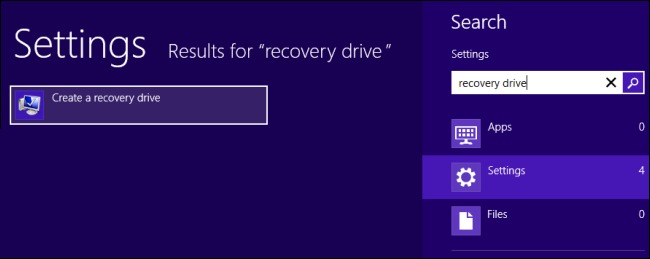
- in כונן שחזור אשף, סמן את האפשרות העתק recovery partition מהמחשב לכונן השחזור ולחץ על הַבָּא

- לבחור מקל USB שאתה רוצה לעשות גיבוי, ואז פונה שוב לחץ על הַבָּא
- בחלון שמציג את הודעת האזהרה כל מה שעל הכונן יימחק לחץ על צור (בהתאם לגודל של מחיצת השחזור, התהליך של יצירת גיבוי יכול להימשך בין מספר דקות למספר שעות).
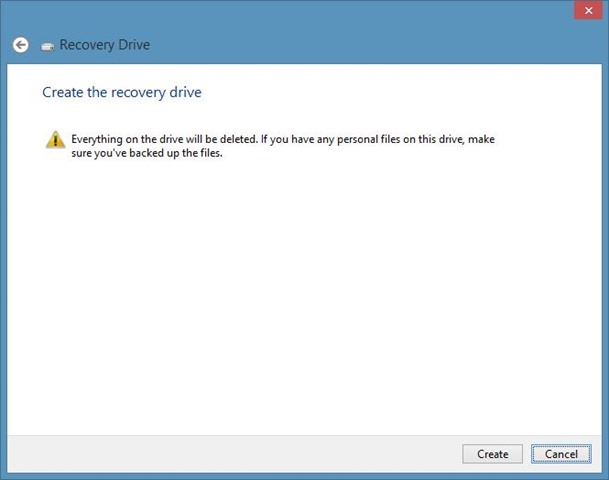
כיצד ניתן למחוק את מחיצת השחזור מ Windows 8?
- לאחר הגיבוי נוצר, אתה תראה הודעה שאומרת לך שאתה יכול גם למחוק את מחיצת השחזור כדי לפנות מקום על disk. לחץ מחק recovery partition.
- יציג את הודעת אזהרה נוספת יגיד לך שאם אתה מוחק את מחיצת השחזור, אתה צריך השתמש במקל USB שלך לגיבוי שלה כמו בכל פעם שאתה רוצה לאפס או לשחזר את מערכת הפעלה. לחץ על מחק.
- התאוששות לאחר מחיצה תימחק, Windowsזה יראה לך את המרחב שחזרת לאחר מחיקתו.
מזל טוב!
הערה: שיטה זו ליצירת גיבוי למחיצת השחזור ומחיקת מחיצה זו פועלת רק עבור מערכות הפעלה. Windows 8!
STEALTH SETTINGS כיצד למחוק כראוי את המחיצה המחזור ב Windows 8